如何清理c盘空间多余的垃圾,怎么清除c盘清理不掉的垃圾
现在大家用的电脑基本上都是固态硬盘,一般空间不会太大,使用时间久了随着垃圾文件的增多,很容易出现C盘爆满变红的情况。 对一些新手来说,如果删错了系统文件,可能导致系统无法正常运行。看着C盘越来越满甚至变红,如何更安全更放心的删除C盘垃圾文件,是我们使用Windows系统必须要掌握的基本操作。 今天我给大家简单介绍一下如何清理C盘的几种方法。
一、利用软件清理(360安全卫士、CCleaner、SpaceSniffer、Dism++等,这里不做描述)
二、系统自带的磁盘清理
1、鼠标移到C盘,右键,选择【属性】-【常规】,然后点击【磁盘清理】1:
2、接下来,系统会开始扫描文件。扫描结束后,点击【清理系统文件】2。
3、然后等待再次扫描,勾选需要清理的文件,再点击【确定】3,就可以清理掉C盘的部分垃圾了!


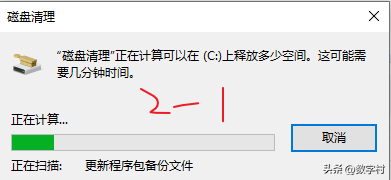
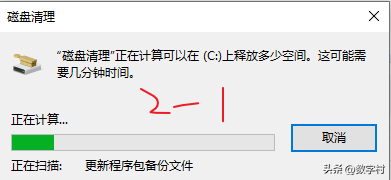


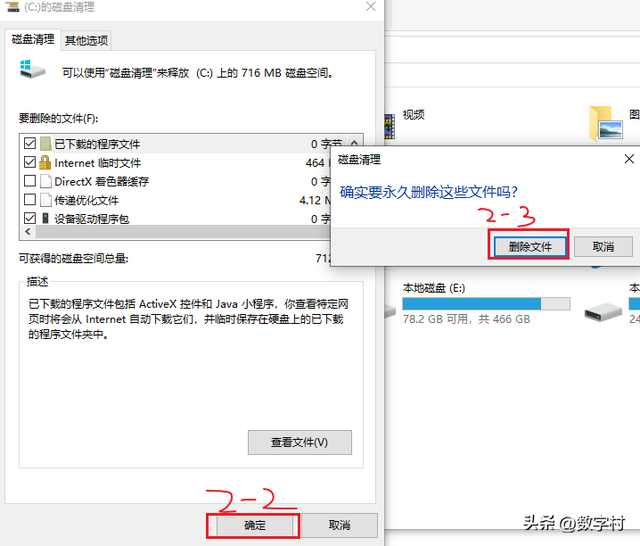
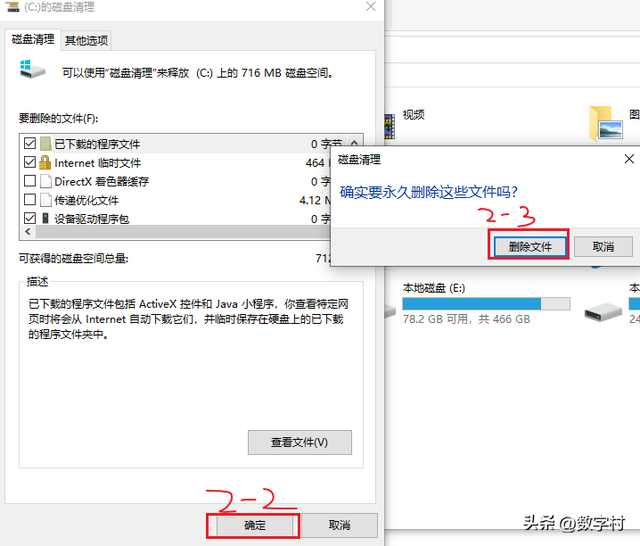


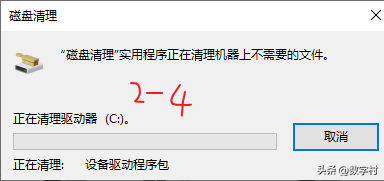
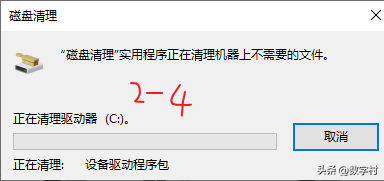


三、设置存储感知及相关操作
1、开启:在左下角开始菜单,右键,点击【设置】或者直接按快捷键:win+i,打开电脑设置后,点击【系统】-【存储】,开启【存储感知】功能。这样的话,你的电脑就会自动删除一些不需要的文件,比如临时文件、回收站的内容。
2、清理操作:点击存储下方展示的各进度条,按步骤进行清理,如:点击【临时文件】进入临时文件的清理。进行C盘临时文件的清理工作。(这里比较常处理的就是临时文件和应用软件,建议删除全部临时文件和不常用的应用软件。)
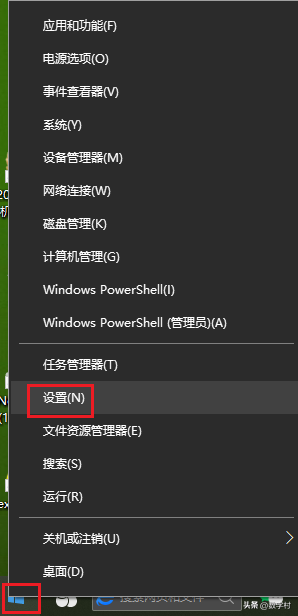
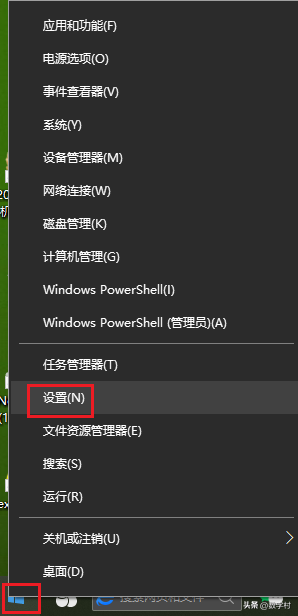






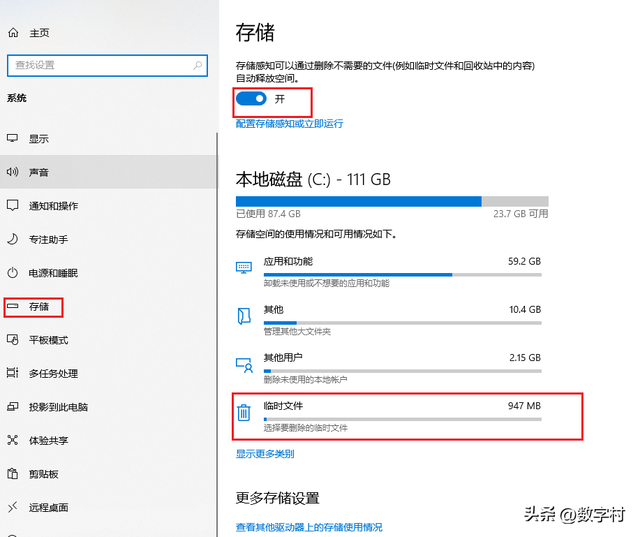
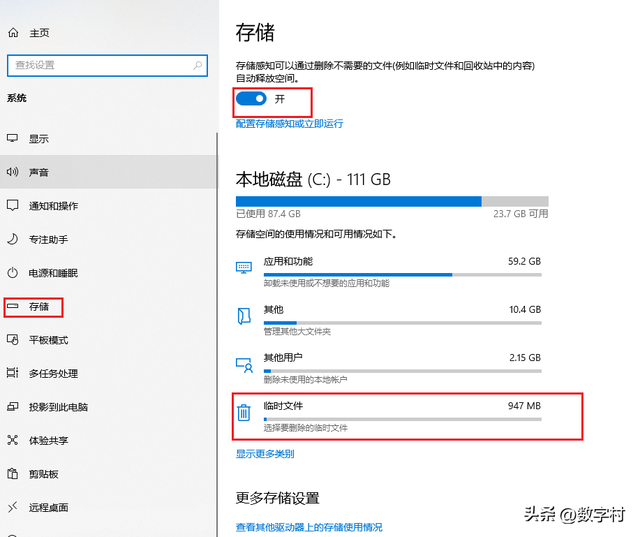


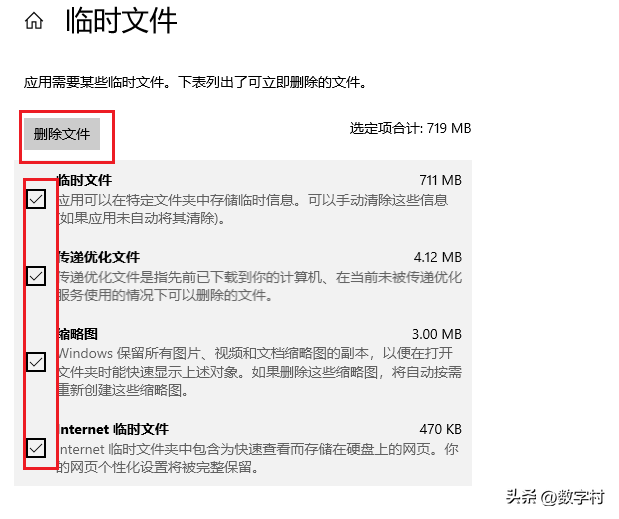
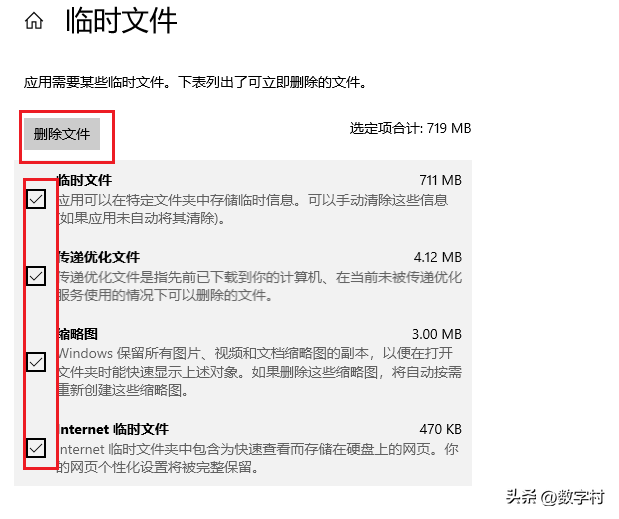


3、更改新内容的存储位置 :默认存储位置在C盘 ,将新内容存储位置选择到其它盘里。减少C盘的存储空间。
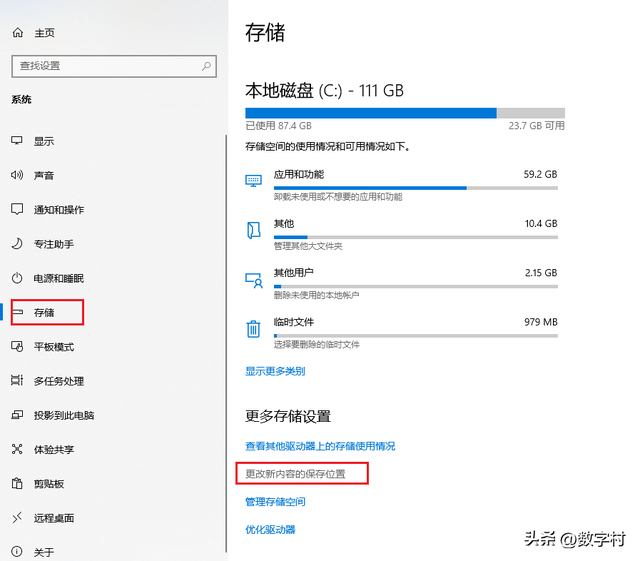
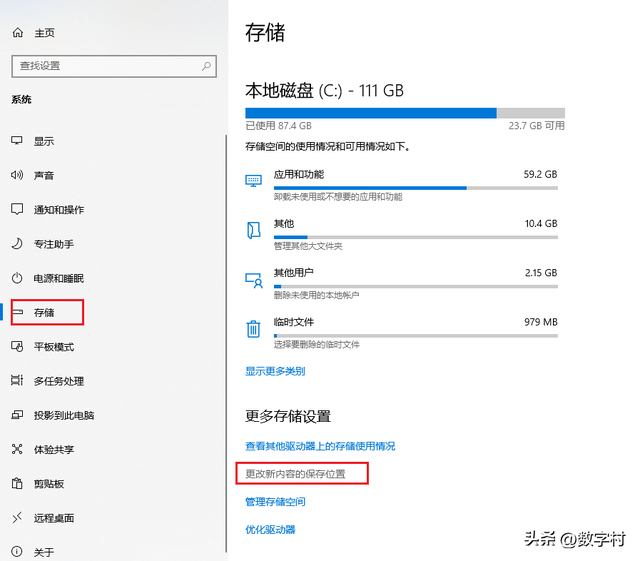


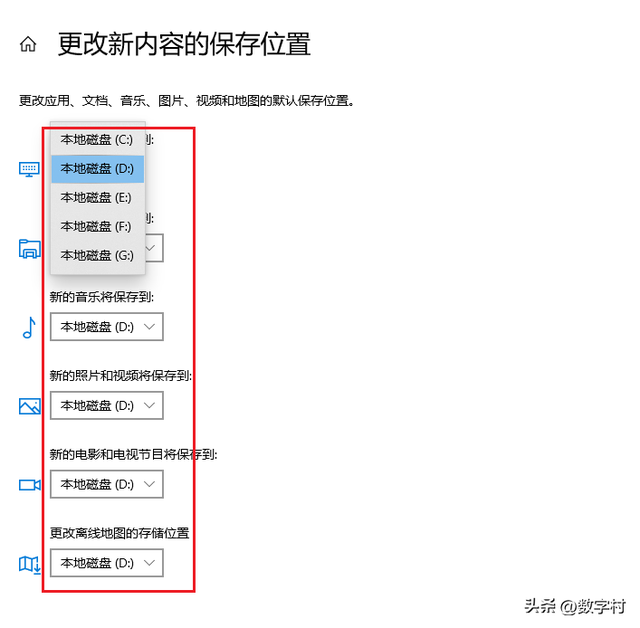
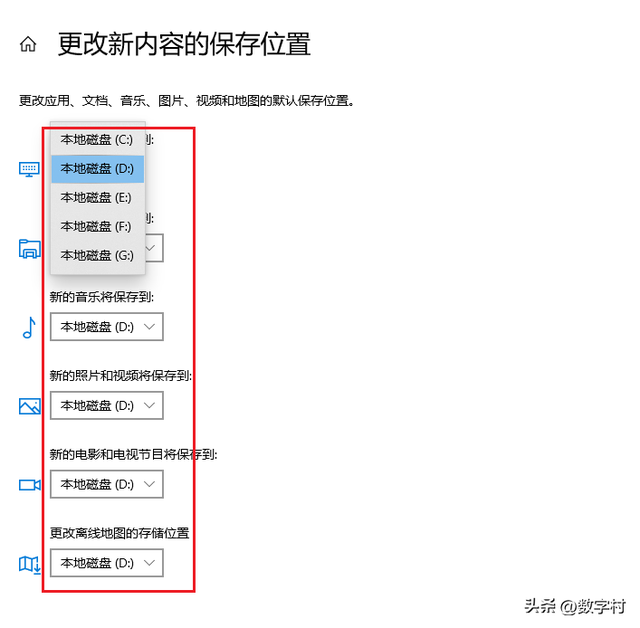


四、将桌面、下载、文档、视频、图片等移动到其他盘
我们打开【我的电脑】,右击【下载】选项,找到【属性】,会发现下载文件夹默认存储位置是C盘,同理,文档、视频、桌面等这些文件夹默认位置也是C盘,假如你平时不注意,将所有的下载文件都放在这里面或者桌面上,那将会极大地占用C盘空间。
点开【属性】后,找到【位置】,点击【移动】,选择要移动到的其它盘的文件夹,再点击【确定】就可以了。
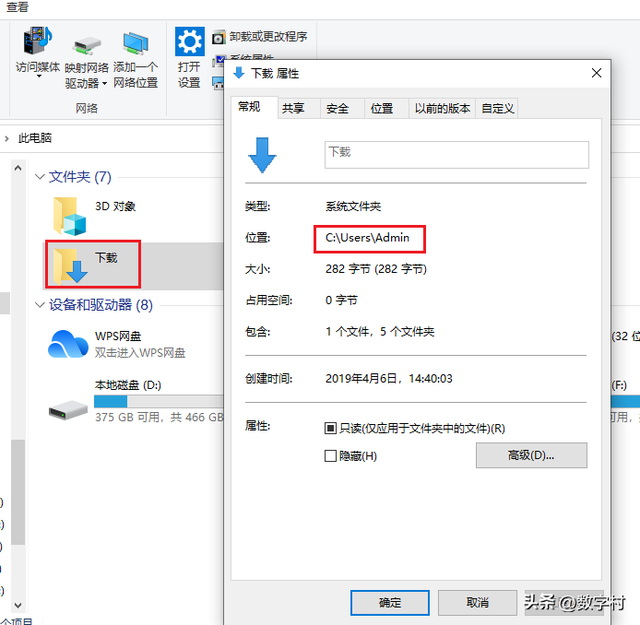
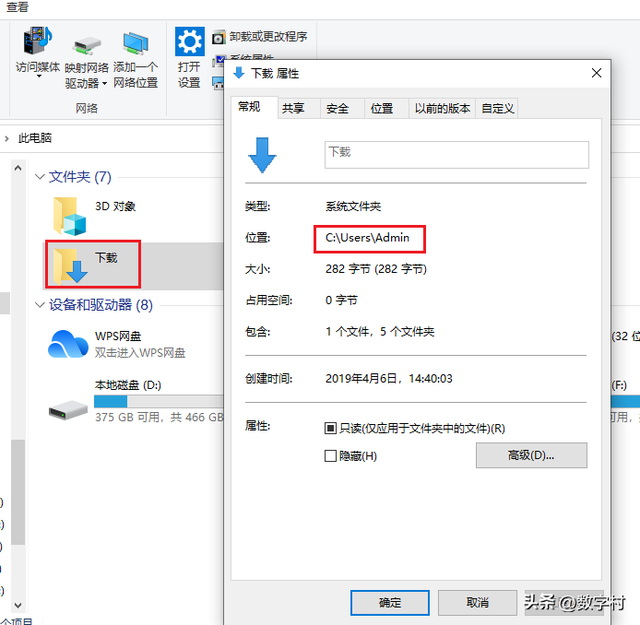


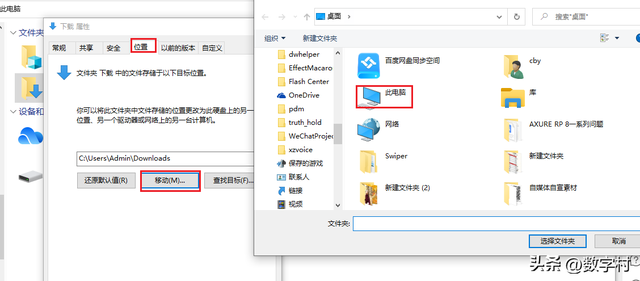
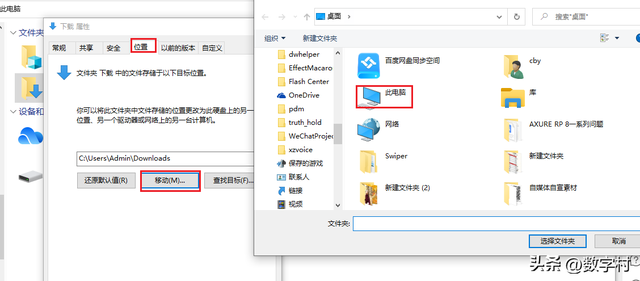


五、清理休眠文件hiberfile.sys,占用空间比较大。
以管理员身份运行C:\windows\system32\cmd.exe–执行命令:powercfg -h off。休眠文件便不再存在,这个操作大约可以清理出2-6G左右的空间。
六、转移虚拟内存到其他盘符。
1、在【此电脑】上点右键,选择【属性】,然后在打开的页面中点击左侧的【高级系统设置】,点击【高级】选项卡里的【设置】,打开【性能选项】对话框。
2、在【性能选项】对话框中选择【高级】选项卡中的【更改】打开【虚拟内存】设置。
3、在【虚拟内存】对话框中,选择一个硬盘空间比较大的盘符(比如我选择了G盘),点击【系统管理的大小】,然后点击【设置】
4、设置完其他盘符的虚拟内存后,然后选择【C盘】,点击【无分页文件】,再点【设置】。可能系统会提示需要重启,重启即可。
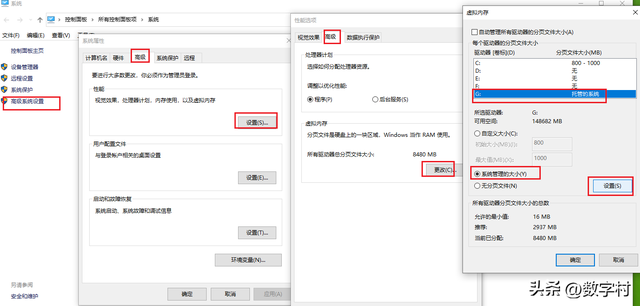
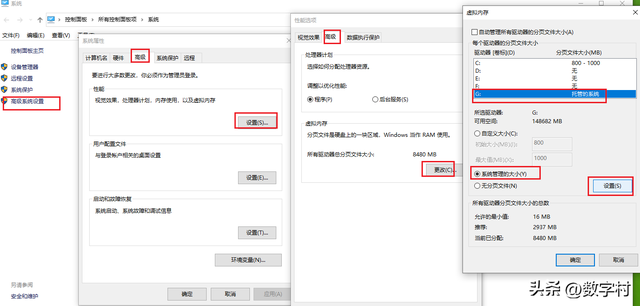


注:设置C盘无分页大小时,如出现以下提示,如果你已经设置了其他盘符的虚拟内存,这里可以直接点是。也可以将C盘设置成自定义大小,不少于800M即可。
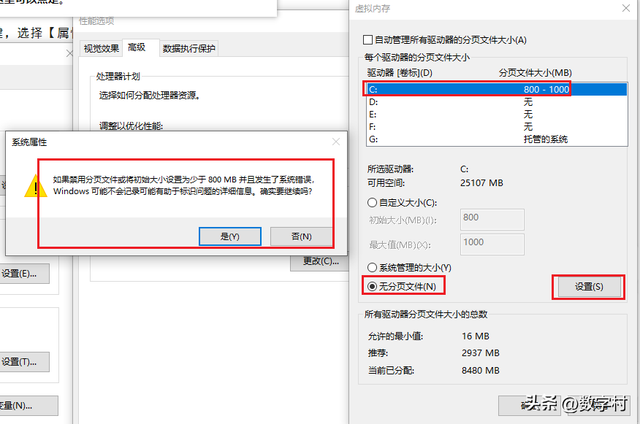
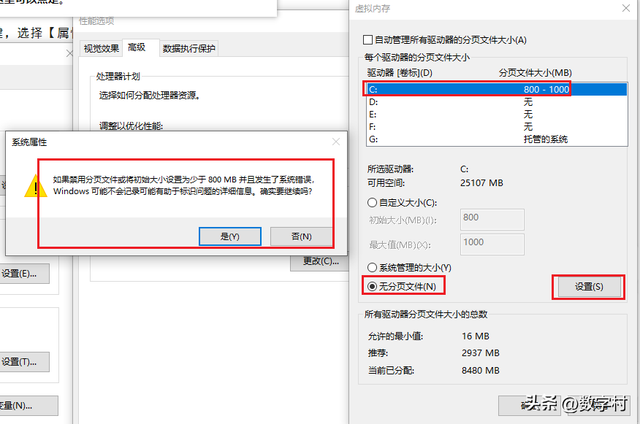


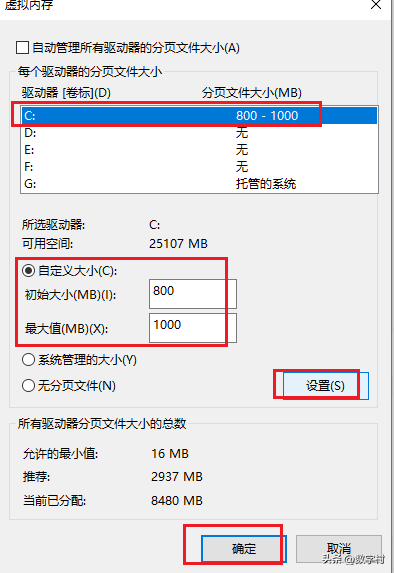
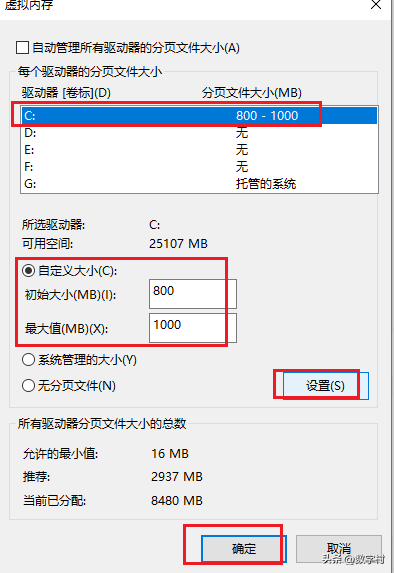


七、需要养成的一些良好习惯
1、安装软件的时候不要一直点击下一步,看清楚软件安装地默认位置;
安装软件时不要选择『快速安装』、『一键安装』这类选项,避免流氓软件捆绑下载,请仔细检查,并且修改文件保存位置(一般会自动默认在C盘),放在D盘或者是别的盘。
有一些小伙伴总是抱怨怎么我只安装了这个软件,可是一套安装流程下来电脑多了好几个软件。这就是你们一直点击下一步的后果。
2 、设置软件/浏览器下载或/缓存的存储目录;
好多软件默认缓存下载的传文件家都是C盘,如果不去更改文件存放的位置,久而久之,这些文件也会占据 C 盘的不少空间。所以也需要你手动更改。我拿QQ为例,如果你不注意设置,很可能就会存储到C盘。腾讯视频、优酷、浏览器、PS软件等也是同样的例子。
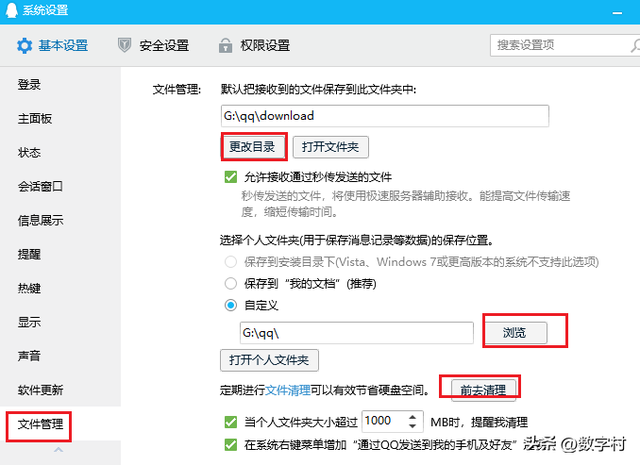
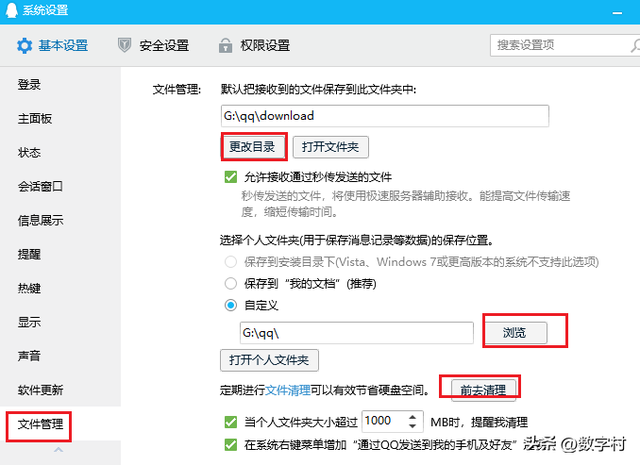


3、保持定期清理的习惯。
另:提供几个可以放心删除文件的文件夹:
1、TEMP文件夹!
Temp文件夹主要存储我们在使用电脑的过程中产生一些临时文件,所以我们可以把它直接删除清理。同时按Win+R组合键打开运行窗口,输入C:\Windows\temp或%temp%
然后在弹出的窗口中将Temp文件夹的文件全部删除就OK!但是切记!在删除的时候不能删除文件夹本身!
2、Download文件夹!
Download文件夹,主要存放Windows系统更新时下载的一些补丁、安装包等等。而我们系统更新完成后,这些文件基本也是没有用的了,所以我们也可以直接删除。同时按Win+R组合键打开运行窗口,输入C:\Windows\SoftwareDistribution\Download,清理文件即可。
3、Logfiles文件夹!
Logfiles文件夹,主要存储一些记录我们的电脑操作记录的日志文件,用处不大,可以直接删除。C:\Windows\System32\logfiles,直接删除文件夹中的内容即可。
4、Prefetch文件夹!
Prefetch文件夹存储的是电脑访问过的一些预读信息,也可以直接删除掉。对应路径为C:\Windows\prefetch,也是直接删除文件夹中的内容就可以了。
以上方法是比较安全的清理办法!希望可以帮到大家!
本文地址:https://www.cknow.cn/archives/27903
以上内容源自互联网,由百科助手整理汇总,其目的在于收集传播生活技巧,行业技能,本网站不对其真实性、可靠性承担任何法律责任。特此声明!
如发现本站文章存在版权问题,烦请提供版权疑问、侵权链接、联系方式等信息发邮件至candieraddenipc92@gmail.com,我们将及时沟通与处理。
